どうも秋山です。
雨が降るとすごく眠くなるなあ。低気圧のせいですかね。コーヒー飲んでも眠い。こういう時こそ筋トレだ!でも、眠気が飛ぶのはわかっているのにそれすらやる気が起きんぞ!もう飲みに行っちゃおう。
では、Mayaの学習を始めましょう!
後で他の人に教えるつもりで学習を進めていくと効果的ですよ。
実験してみよう!
今回いじっていいのは、下図で示した部分です。
これじゃわからないですよね(笑)
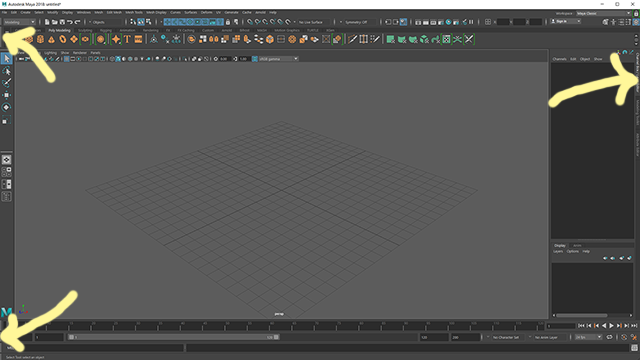
アップにして示しますね。
ここです。この二重点線のことです。これをいじってみてください。
クリック、ドラッグ、右クリックなど、いろいろためしてみてください。
後で、もとにもどしますので、どんな感じになってもいいですよ。

ここもですね。

これらのタブもいじってみてください。この部分はタブって言うんですね。
タブをいじるだけで、ウィンドウの中のボタンなんかはいじらないでいいですよ。

何が起こったでしょうか?
これは、どういう機能なのか考えてみてくださいね。
ウィンドウとパネルをドッキングおよびドッキング解除する
では、解説していきますので、一緒にいじっていきましょう。
初心者の方がMayaをいじっていると、インタフェースがおかしくなってしまって、あわててしまうことがあるんですね。
ですから、難しいことはおいておいて、まずは、Mayaをリセットする方法を覚えておいてください。
そのために、前回、前々回とインタフェースについて学習しているんです。
今回もその続きですね。
まずは、ワークスペースをもとにもどしましょうか。
Mayaの右上にあるWorkspace:(ワークスペースセレクタ)をMaya Classicに設定してください。
さらに、その下のほうにあるReset Current Workspaceを実行してください。これはもう覚えましたよね。

Windows→Workspaces→Disable Docking/Undockingにチェックがあるかどうか確認してください。もし、チェックがある場合は、チェックをはずしておいてください。
今は、このメニューの意味は分からなくていいです。

下図で示したように、各パネルの端に二重点線があることを確認してください。

その二重点線をビューパネルに向かってドラッグ&ドロップしてみてください。

三か所の二重点線を、ドラッグ&ドロップしてください。
各パネルを独立させることができました。ちょっとコツがいるかもしれません。
このようにパネルを独立して表示することをドッキング解除すると言います。
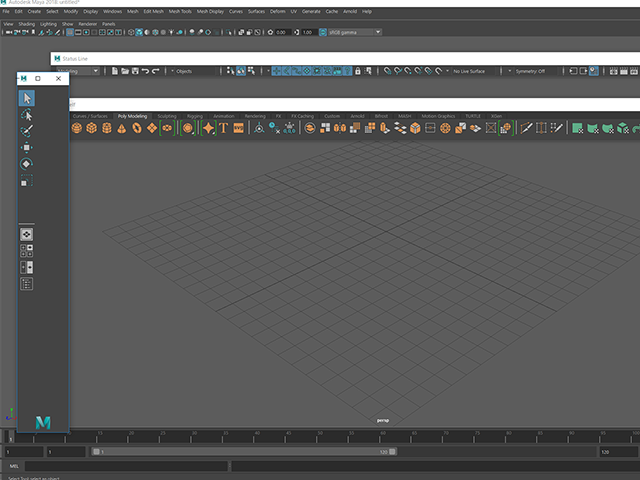
もとにもどそうと思います。
ドッキング解除したパネルを元の位置にドラッグ&ドロップしてみてください。
これは、ちょっと難しいかもです。水色のラインが表示されるので、うまくドッキングしてください。
三つともドッキングしてみてください。

もしかすると、下図のように縦にドッキングしたり、違うところにドッキングしてしまうかもしれません。
まあ、気にしないでいいですよ。失敗することも大事ですしね。
ドッキングするには、ドッキングしたい場所に、しっかり水色のラインが表示されているか確認することが重要です。

うまくドッキングできなかった場合は、ワークスペースをリセットしておいてくださいね。
Workspace:でReset Current Workspaceを実行でしたね。
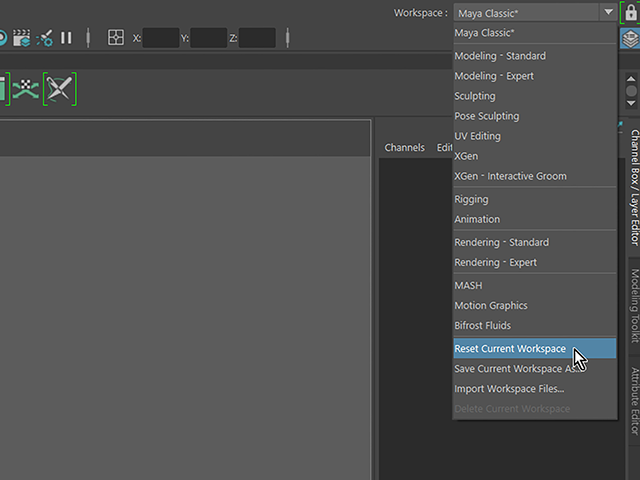
下図で示した二重点線の部分もドラッグして、ドッキング解除してみてください。

こんな感じになりました。
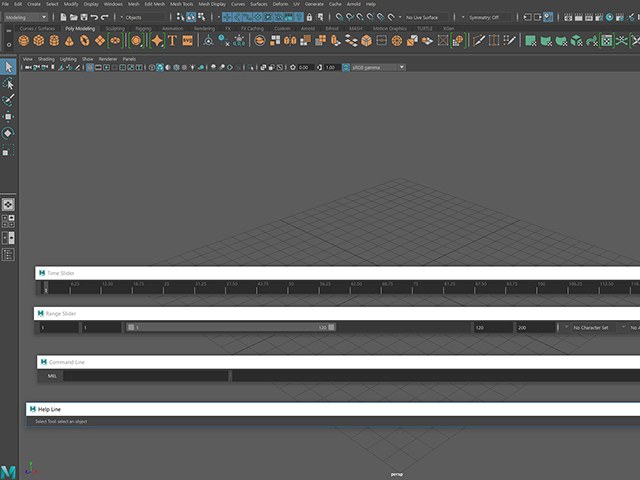
下図で示したタブもドラッグして、ドッキング解除してみてください。

下図のように、三つのウィンドウをドッキング解除することができました。

それぞれのウインドウやパネルを再びドッキングしてみてください。
水色のラインを確認しながら、うまくドッキングしてみてくださいね。

まあ、全部もどすのはメンドーなので、ワークスペースをリセットしてもいいですよ。
重要!
ドッキングについては、別に練習しなくてもいいです。
重要なのは、ドッキングしたり、ドッキング解除できるということを知っておいてください。
今後、Mayaを操作していく過程で、不用意にドラッグしてしまって、パネルなどをドッキング解除してしまうことがあると思います。
その時には、あわてずにドッキングしたり、ワークスペースをリセットしてくださいね。
Maya2018のインタフェース③ ウィンドウとパネルをドッキングおよびドッキング解除する まとめ
ウィンドウとパネルをドッキングおよびドッキング解除するには
ウィンドウやパネルの端にある二重点線、または、タブをドラッグ&ドロップしてください。
ドッキングする場合は、ドッキングする場所に水色のラインが表示されます。
水色のラインを確認しながら、上手にドッキングしてください。
うまくドッキングできなかった場合は、ワークスペースをリセットしてください。
ワークスペースをリセットするには
Mayaの右上にあるWorkspace:(ワークスペースセレクタ)をMaya Classicに設定してください。
さらに、その下のほうにあるReset Current Workspaceを実行してください。
この章で学んだことを、他の人に教えることができますか?教えることができるなら大丈夫です。もし、そうでない場合は、もう一度復習しておいてくださいね。
今回はここまでです。
よくがんばりました。
もし、もっとまとめて学習を進めたいという人は、ご相談ください。家庭教師や事務所での研修も受け付けておりますよ。